Help - Restore COOKIE Mozilla FireFox
Info > Help > COOKIE
Mozilla Firefox da PC
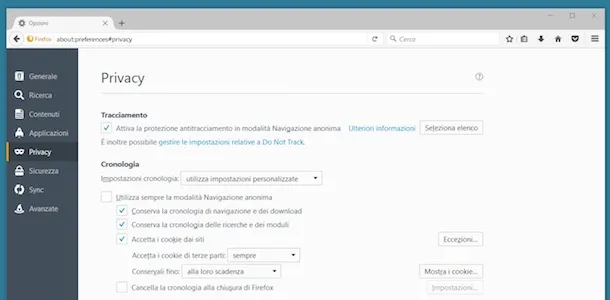
Per abilitare i cookie in Mozilla Firefox, occorre avviare il programma tramite la sua icona e, nella finestra che si apre, cliccare sul bottone Menu in alto sulla destra (l’icona con le tre linee orizzontali) e selezionare la dicitura Opzioni dal menu che successivamente viene mostrato. Seleziona poi la scheda Privacy nella parte sinistra della finestra che si apre, espandi il menu a tendina Cronologia e scegli la voce utilizza impostazioni personalizzate.
Per concludere, scegli l’opzione Accetta i cookie dai siti dopodiché verifica che nel menu Accetta i cookie di terze parti risulti impostata la voce sempre.
Mozilla Firefox da smartphone e tablet Android
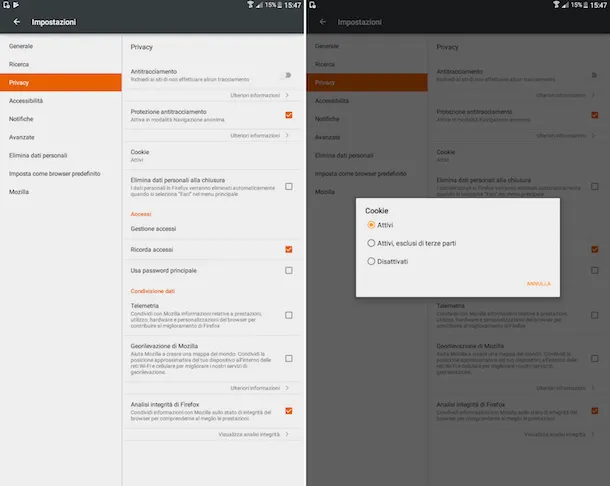
Accedere alla schermata del tuo dispositivo in cui sono raggruppate tutte le app e fare tap sull’icona del del browser. Una volta visualizzata la schermata di Firefox, pigia sul pulsante Menu (l’icona con i tre puntini in alto a destra) e scegli la voce Impostazioni dal menu che compare.
Scegli quindi la voce Privacy nella schermata che ti viene mostrata, vai su Cookie e per concludere spunta l’opzione Attiva.














